iPadなら、そのまま開いただけでも十分読みやすいKindleアプリですが、画面の小さいiPhoneだとちょっと使いにくさを感じます。
そこで、表示設定を変更してみることにしました。
表示設定は、Kindle本を開いた状態で真ん中の方をタップしてメニューを出し、Aaというアイコンをタップします。
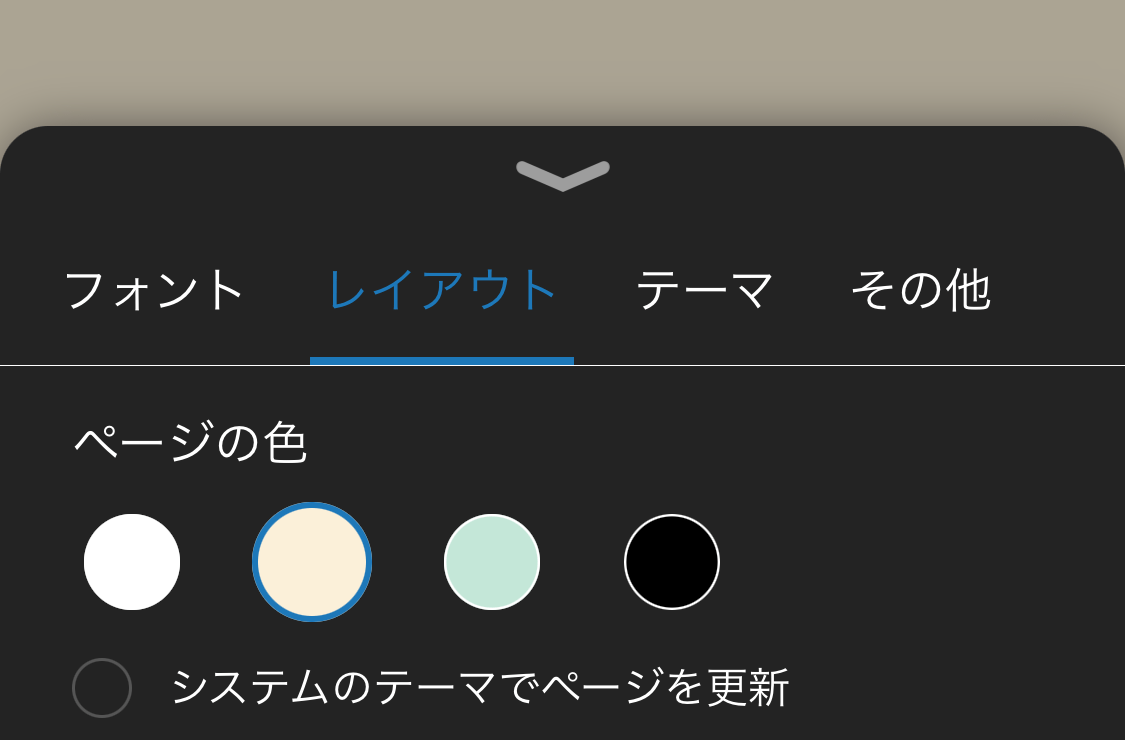
ここでは、フォント設定やレイアウト設定が行えます。
フォント設定ではフォントの種類や文字の大きさが変更できます。
次に、レイアウト設定に進みましょう。
ページの色もお好みに変更できます。
行間が空きすぎていて無駄なスペースが多い場合は、間隔を変更してみましょう。
マーケティング系のノウハウ本などはやたら行間が空きまくっていて、それでページ数を稼いでいる姑息なタイトルも数多くあるので、そういうタイトルを読む時は(読む価値のある内容であることはまずない)、この設定を見直せば多少は読みやすくなります。
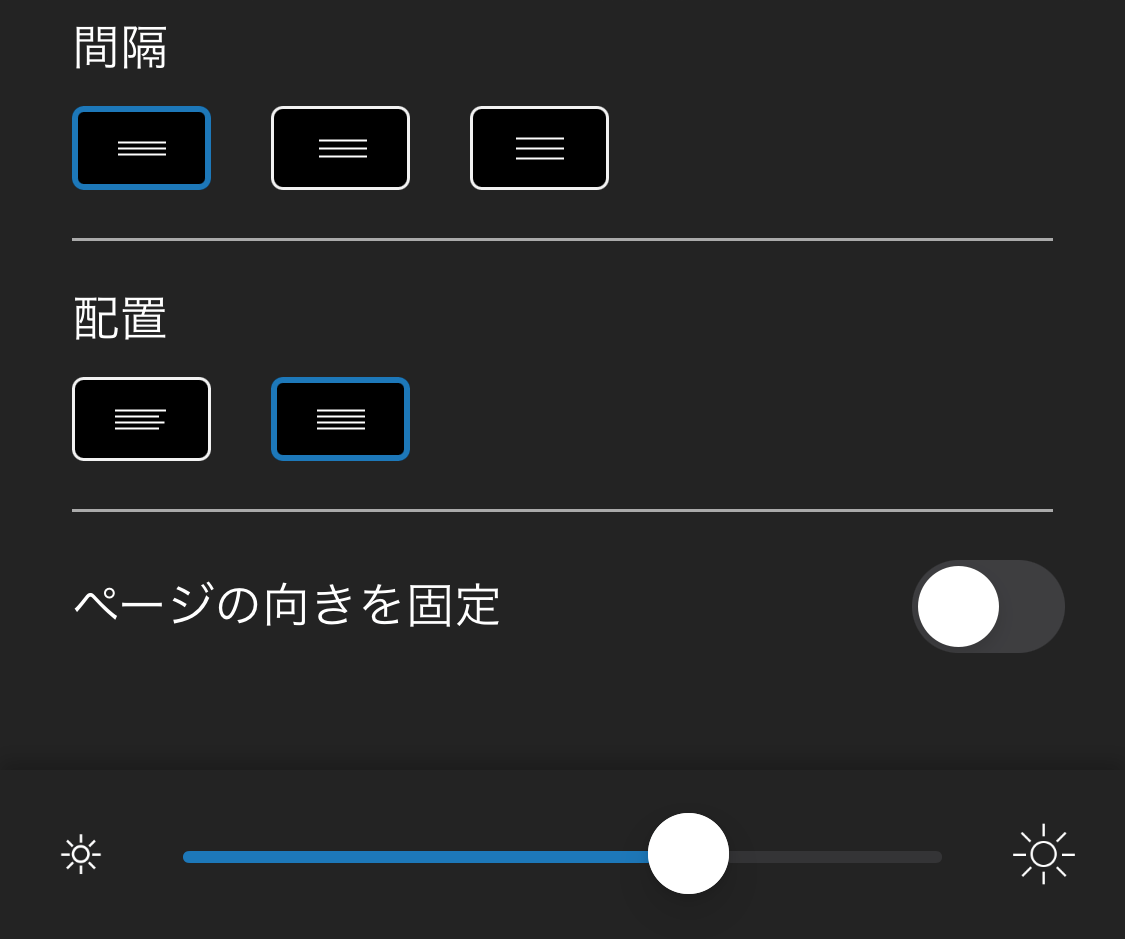
iPhoneで電子書籍を読むのに最も重要と思うのが、連続スクロールです。
これはいわゆるオートスクロール機能で、ページ送りをしなくても次のページの内容が下からスクロールしてくるので、1つのページを下にスワイプしていくだけでずーっと読めるようになります。
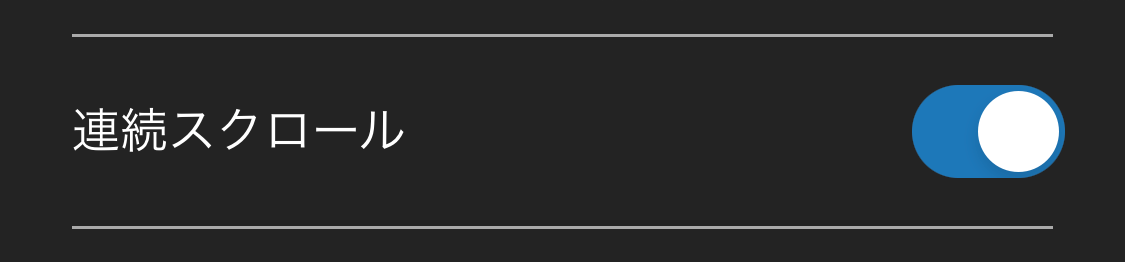
iPhoneの場合、連続スクロールをONにするだけでもめちゃくちゃ使いやすくなるので、ぜひ設定変更しておくことをオススメします。
ただ、この連続スクロールが使えるのはテキスト化されたタイトルのみで、雑誌やコミック、画像化されている参考書などは設定変更をすることができません。ですので、そういうタイトルを読む時はiPhoneではなくiPadが向いています。